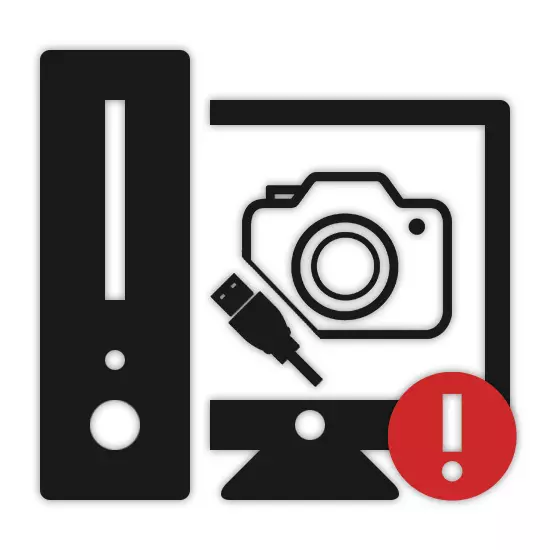
ປົກກະຕິແລ້ວ, ສາຍ USB ແມ່ນໃຊ້ເພື່ອເຊື່ອມຕໍ່ກ້ອງຖ່າຍຮູບໃຫ້ PC, ເຊິ່ງໄດ້ລົບລ້າງຄວາມຈໍາເປັນໃນການສະກັດເອົາ Flash Drive ແລະຊື້ລົດເຂັນ. ເຖິງຢ່າງໃດກໍ່ຕາມ, ບາງຄັ້ງຄອມພິວເຕີບໍ່ຖືກຕ້ອງເຫັນກ້ອງຖ່າຍຮູບຫຼືບໍ່ຮັບຮູ້ມັນເລີຍ. ເພື່ອແກ້ໄຂຄວາມຫຍຸ້ງຍາກນີ້, ພວກເຮົາໄດ້ກະກຽມບົດຄວາມນີ້ແລ້ວ.
ຄອມພິວເຕີບໍ່ເຫັນກ້ອງ USB
ບັນຫາທີ່ກໍາລັງພິຈາລະນາມີເຫດຜົນຫຼາຍຢ່າງ, ສ່ວນຫຼາຍພວກເຮົາຈະພະຍາຍາມບອກ. ໃນເວລາດຽວກັນ, ບໍ່ແມ່ນທັງຫມົດ malfunctions ສາມາດຖືກກໍາຈັດ, ເປັນການແບ່ງແຍກຂອງກ້ອງຖ່າຍຮູບເອງຫຼືພອດ USB ແມ່ນເປັນໄປໄດ້ຫມົດ.ສາເຫດ 1: ພອດ USB ທີ່ບໍ່ເຮັດວຽກ
ສາເຫດທົ່ວໄປທີ່ສຸດຂອງບັນຫາທີ່ເກີດຂື້ນແມ່ນຄວາມຜິດປົກກະຕິຂອງພອດ USB ທີ່ໃຊ້ໃນຄອມພິວເຕີ້. ກ້ອງຖ່າຍຮູບທີ່ທັນສະໄຫມຫຼາຍຢ່າງຕ້ອງໄດ້ເຊື່ອມຕໍ່ຜ່ານທ່າເຮືອ USB 3.0, ເຊິ່ງບໍ່ໄດ້ຕິດຕັ້ງເຄື່ອງຄອມພິວເຕີທັງຫມົດ.

ເພື່ອເຮັດໃຫ້ຄອມພິວເຕີເບິ່ງກ້ອງຖ່າຍຮູບ, ທ່ານຄວນໃຊ້ພອດ USB ອື່ນໆ. ໃນເວລາດຽວກັນ, ອຸປະກອນຕ້ອງໄດ້ເຊື່ອມຕໍ່ໂດຍກົງກັບ motherboard, ບໍ່ສົນໃຈກັບຕົວເຊື່ອມຕໍ່ຢູ່ເທິງແຜງດ້ານຫນ້າຫຼື usb ແຍກ.
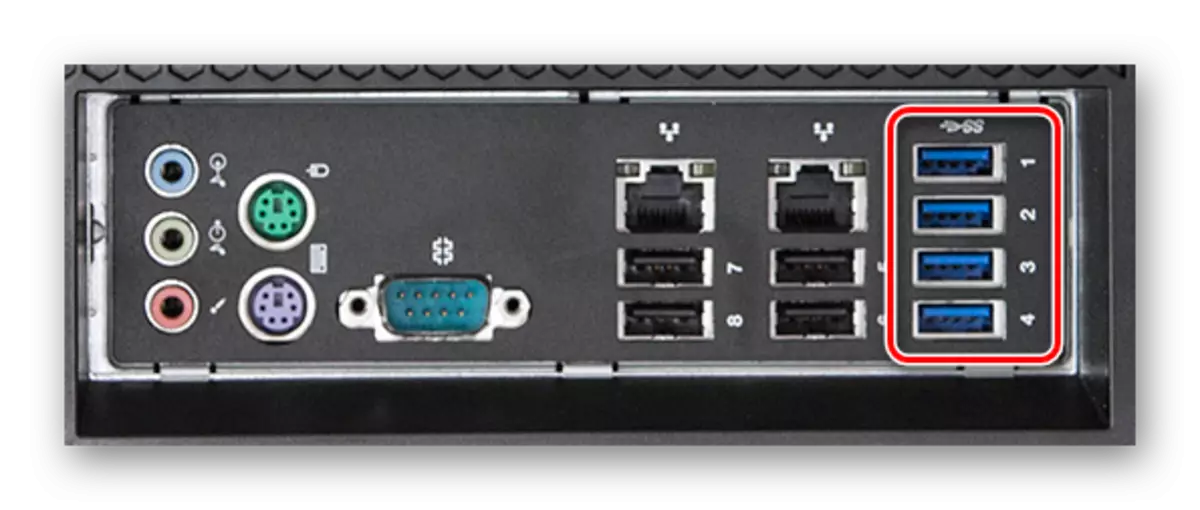
ໃນບາງສະຖານະການ, ພອດ USB ສາມາດມີຄວາມຜິດຫຼືພິການ. ເພື່ອລົບລ້າງບັນຫາດັ່ງກ່າວ, ທ່ານສາມາດຄຸ້ນເຄີຍກັບສິ່ງທີ່ກ່ຽວຂ້ອງໃນເວັບໄຊທ໌ຂອງພວກເຮົາ.
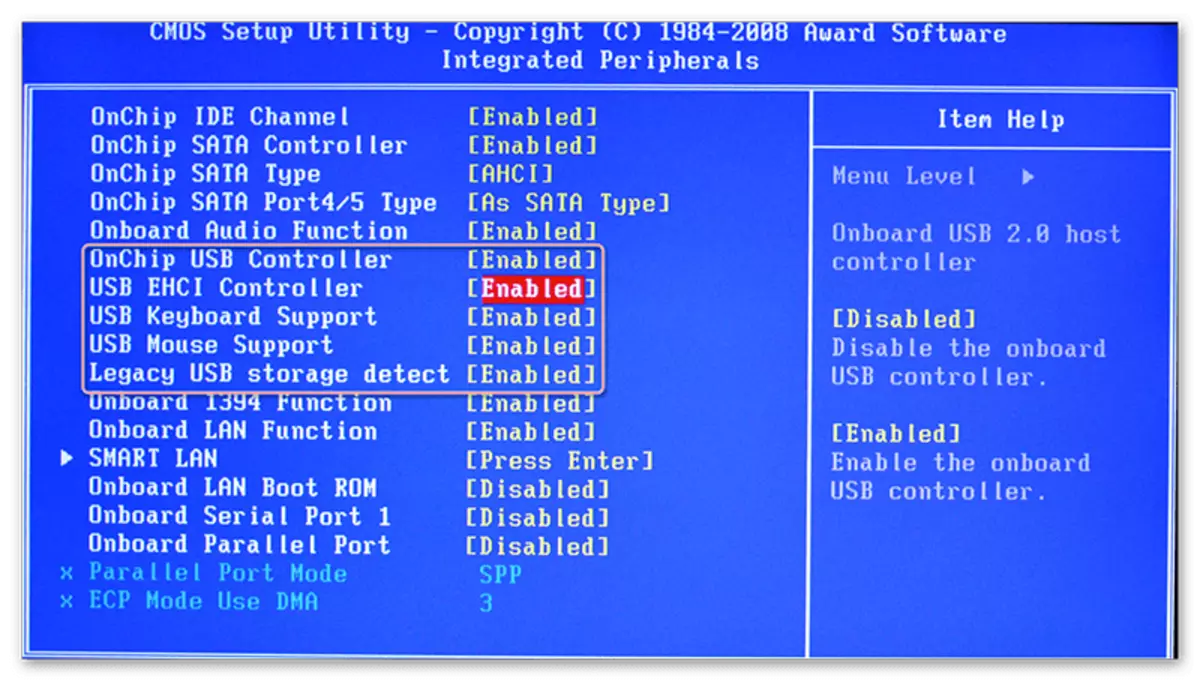
ອ່ານຕື່ມ:
ວິທີການເປີດໃຊ້ພອດ USB ໃນ BIOS
USB Port ບໍ່ໄດ້ເຮັດວຽກຢູ່ໃນແລັບທັອບ
ບາງຄັ້ງຄວາມຫຍຸ້ງຍາກເກີດຂື້ນຫຼັງຈາກການຕິດຕັ້ງໃຫມ່ຫຼືການປັບປຸງລະບົບປະຕິບັດການ. ໃນກໍລະນີນີ້, ພວກເຮົາກຽມຕົວການຕັດສິນໃຈທີ່ກ່ຽວຂ້ອງໃນບາງບົດຄວາມ.
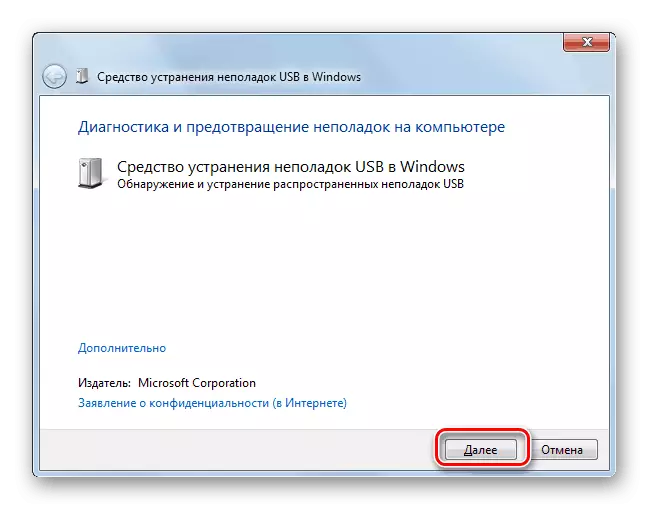
ອ່ານຕື່ມ:
USB ບໍ່ໄດ້ເຮັດວຽກຫຼັງຈາກຕິດຕັ້ງ Windows
Windows ບໍ່ເຫັນອຸປະກອນ USB
ສາເຫດ 2: ຄວາມຜິດຂອງສາຍ USB
ຄັ້ງທີສອງ, ແຕ່ບໍ່ມີສາເຫດທົ່ວໄປທີ່ບໍ່ຄ່ອຍຈະໃຊ້ສາຍ USB ທີ່ບໍ່ເຮັດວຽກ. ເນື່ອງຈາກຄວາມຜິດດັ່ງກ່າວ, ກ້ອງສາມາດກວດພົບໄດ້ໂດຍຄອມພິວເຕີ້, ແຕ່ສ່ວນຫຼາຍແມ່ນຂໍ້ມູນທີ່ບໍ່ສາມາດສົ່ງຕໍ່ໄດ້ຈາກມັນ.

ທີ່ສົງໃສວ່າເປັນບັນຫານີ້, ທ່ານຕ້ອງກວດເບິ່ງສາຍທີ່ໃຊ້ແລ້ວ, ຕົວຢ່າງ, ໃຊ້ອຸປະກອນຫຼືຄອມພິວເຕີ້ທີ່ເຫມາະສົມອື່ນໆ. ຖ້າຄວາມຜິດໄດ້ຖືກບັນທຶກ, ລອງປ່ຽນເສັ້ນລວດຫລືເຊື່ອມຕໍ່ກັບບັດຄວາມຈໍາໂດຍກົງຈາກກ້ອງຖ່າຍຮູບໃສ່ Cardride.
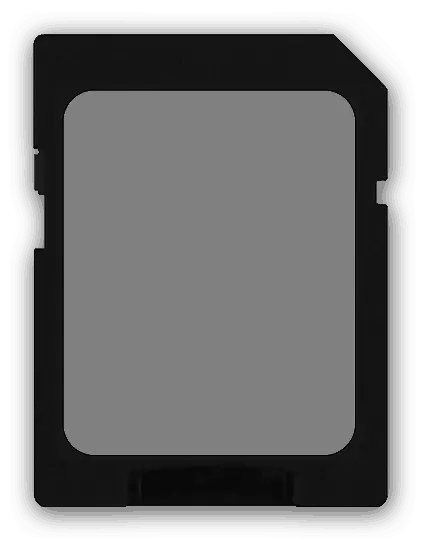
ອ່ານເພີ່ມເຕີມ: ວິທີການເຊື່ອມຕໍ່ບັດຄວາມຊົງຈໍາເຂົ້າໃນຄອມພີວເຕີ້ຫຼືຄອມພິວເຕີ
ສາເຫດ 3: ຫລວງແບັດເຕີຣີຕໍ່າ
ເກືອບວ່າກ້ອງທີ່ທັນສະໄຫມບໍ່ສາມາດເຊື່ອມຕໍ່ກັບຄອມພິວເຕີ້ໄດ້ຖ້າແບັດເຕີຣີມາດຕະຖານບໍ່ມີລະດັບຮັບຜິດຊອບພຽງພໍທີ່ຈະເຮັດວຽກ. ເພາະສະນັ້ນ, ມັນເປັນສິ່ງຈໍາເປັນທີ່ຈະຕ້ອງເອົາໃຈໃສ່ໃນການເຕີມເງິນແລະຫຼັງຈາກເວລາໃດຫນຶ່ງເຮັດຊ້ໍາຄວາມພະຍາຍາມທີ່ຈະເຊື່ອມຕໍ່ກັບ PC.
ຫມາຍເຫດ: ບາງຢ່າງ, ແຕ່ບໍ່ແມ່ນອຸປະກອນທັງຫມົດຍັງສາມາດຄິດຄ່າທໍານຽມໂດຍກົງຈາກຄອມພີວເຕີ້ຫຼັງຈາກເຊື່ອມຕໍ່.

ໃນບັນດາສິ່ງອື່ນໆ, ທ່ານບໍ່ຄວນລືມກ່ຽວກັບຄວາມຈໍາເປັນທີ່ຈະເປີດກ້ອງຫຼັງຈາກເຊື່ອມຕໍ່ກັບຄອມພິວເຕີ້ຜ່ານສາຍ USB ຜ່ານສາຍ USB ຜ່ານສາຍ USB ຜ່ານສາຍ USB ຜ່ານສາຍ USB ຜ່ານສາຍ USB ຜ່ານສາຍ USB ຜ່ານສາຍ USB ຜ່ານສາຍ USB ຜ່ານສາຍ USB ຜ່ານສາຍ USB ຜ່ານສາຍ USB ຜ່ານສາຍ USB ຜ່ານສາຍ USB ຜ່ານສາຍ USB ຜ່ານສາຍ USB ຜ່ານສາຍ USB ໂດຍຜ່ານສາຍ USB ໃນກໍລະນີຫຼາຍທີ່ສຸດ, ຫນ້າທີ່ມາດຕະຖານຂອງມັນຈະຖືກບລັອກ, ແຕ່ໃນເວລາດຽວກັນໂອນຂໍ້ມູນໃຫ້ PC ຈະມີ.
ສາເຫດທີ 4: ຄົນຂັບລົດທີ່ຫາຍສາບສູນ
ຜູ້ຜະລິດກ້ອງຖ່າຍຮູບຈໍານວນຫຼາຍນອກເຫນືອໄປຈາກອຸປະກອນຕົວມັນເອງມັກຈະຖືກລວມເຂົ້າໃນຊຸດໃຫ້ໂປແກຼມພິເສດທີ່ປະກອບມີການດໍາເນີນງານທີ່ສະດວກໃນເອກະສານແລະຄົນຂັບ. ຖ້າອຸປະກອນຂອງທ່ານບໍ່ໄດ້ຖືກຮັບຮູ້ໂດຍຄອມພິວເຕີຢ່າງຖືກຕ້ອງ, ທ່ານຕ້ອງການຕິດຕັ້ງຊອບແວຈາກຜູ້ໃຫ້ບໍລິການ.

ນອກເຫນືອໄປຈາກຄົນຂັບລົດແລະຊອບແວແລ່ນໃນຊຸດ, ນັກພັດທະນາສາມາດເຜີຍແຜ່ທຸກສິ່ງທີ່ຈໍາເປັນໃນເວັບໄຊທ໌ທາງການ. ເພື່ອດາວໂຫລດແລະຕິດຕັ້ງມັນ, ໄປຢ້ຽມຢາມຄົນຂັບລົດໃນຊັບພະຍາກອນຂອງອຸປະກອນຂອງທ່ານ.
ກະປ
Nikon.
ຟຸຍ
Olympus.
ໂຊນ
ສາເຫດ 5: ລະບົບການຕິດເຊື້ອ
ບັນຫານີ້ພຽງແຕ່ຫມາຍເຖິງຫົວຂໍ້ຂອງພວກເຮົາ, ຍ້ອນວ່າມີໄວຣັດຫຼາຍຊະນິດແລະບາງສ່ວນຂອງມັນອາດຈະສະກັດໄຟລ໌ທີ່ຖອດອອກໄດ້. ແລະເຖິງແມ່ນວ່າຂໍ້ມູນດັ່ງກ່າວມັກຈະຍັງຄົງຢູ່ເລື້ອຍໆ, ພວກເຂົາຈະບໍ່ສາມາດເບິ່ງໄດ້ຈົນກວ່າຈະເອົາໂປແກຼມທີ່ເປັນອັນຕະລາຍ.
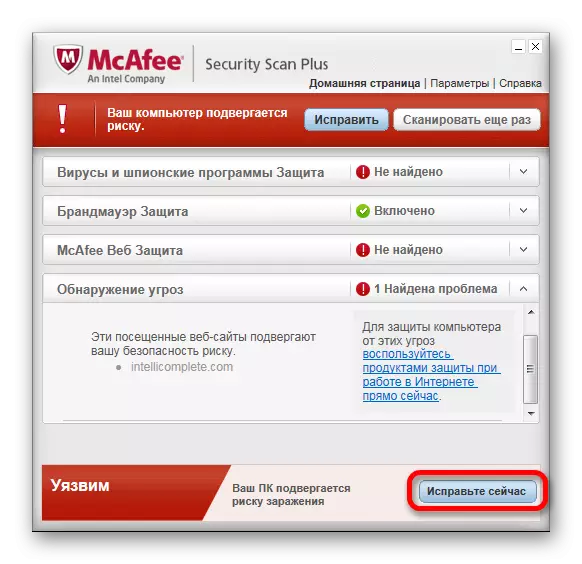
ເພື່ອໃຫ້ໄດ້ຮັບການກໍາຈັດຂອງໄວຣັສ, ທ່ານສາມາດ resort ກັບຈັດສັນເງິນຄໍາແນະນໍາກ່ຽວກັບເວັບໄຊທ໌ຂອງພວກເຮົານໍາໃຊ້ການບໍລິການອອນໄລນ໌ຫຼືໂຄງການພິເສດ. ດ້ວຍຄວາມຖືກຕ້ອງ, ທ່ານສາມາດທໍາຄວາມສະອາດລະບົບປະຕິບັດການຈາກຊອບແວທີ່ບໍ່ຕ້ອງການແລະທ່ານສາມາດເຊື່ອມຕໍ່ກ້ອງຖ່າຍຮູບເພື່ອເບິ່ງຂໍ້ມູນ.
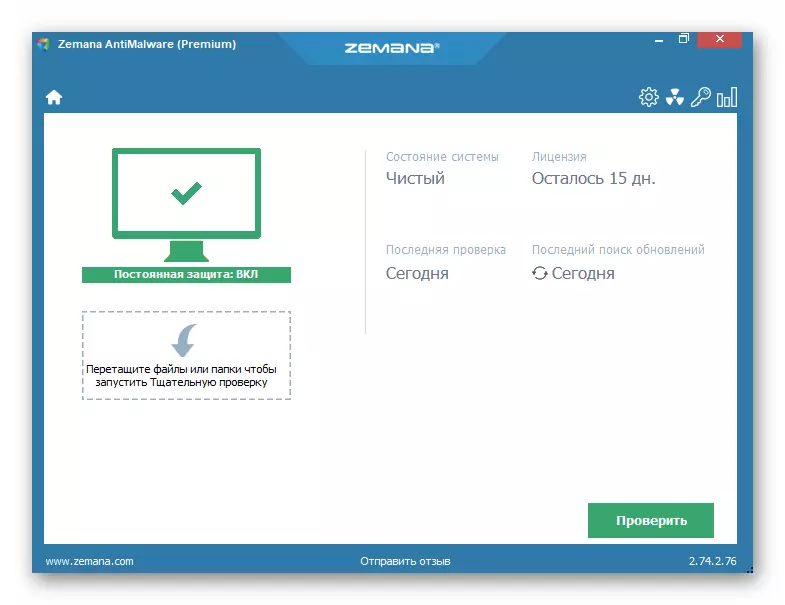
ອ່ານຕື່ມ:
ການບໍລິການທາງອິນເຕີເນັດສໍາລັບກວດສອບຄອມພິວເຕີສໍາລັບໄວຣັດ
ການກວດສອບຄອມພິວເຕີສໍາລັບໄວຣັດໂດຍບໍ່ໃຊ້ antivirus
ບັນດາໂຄງການສໍາລັບກໍາຈັດໄວຣັດຈາກຄອມພິວເຕີ
ສະຫຼຸບ
ຫລັງຈາກໄດ້ອ່ານຄໍາແນະນໍານີ້ແລ້ວ, ທ່ານຈະແກ້ໄຂວຽກງານໄດ້ຢ່າງງ່າຍດາຍແລະເຊື່ອມຕໍ່ກ້ອງຖ່າຍຮູບໃຫ້ຖືກຕ້ອງກັບຄອມພິວເຕີ້. ທ່ານຍັງສາມາດຕິດຕໍ່ພວກເຮົາກັບຄໍາຖາມຂອງທ່ານສະເຫມີໃນຄໍາເຫັນພາຍໃຕ້ບົດຂຽນ.
